Power query で日付の違いを取得するにはどうすればよいですか?
Power Query を使用すると、Excel で 2 つの日付の差を取得できます。このチュートリアルでは、これについて詳しく学習します。
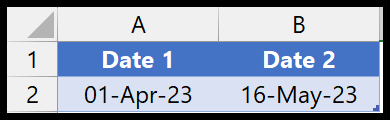
2 つの日付間の日数を数える
- まず、強力なクエリ エディター ([データ] タブ > [データの取得] > [他のソースから] > [テーブル/範囲から]) でデータを開きます。
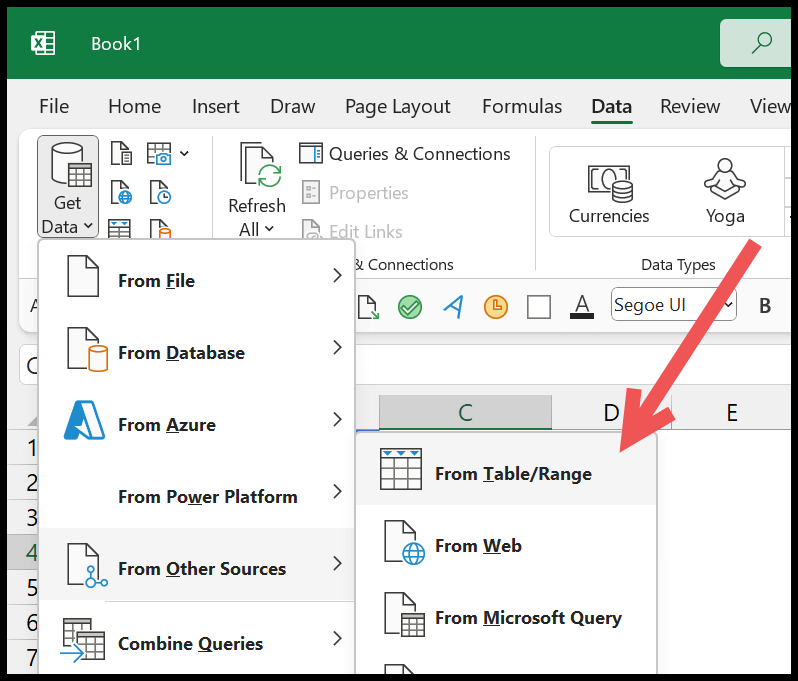
- その後、[列の追加] > [カスタム列] に移動します。
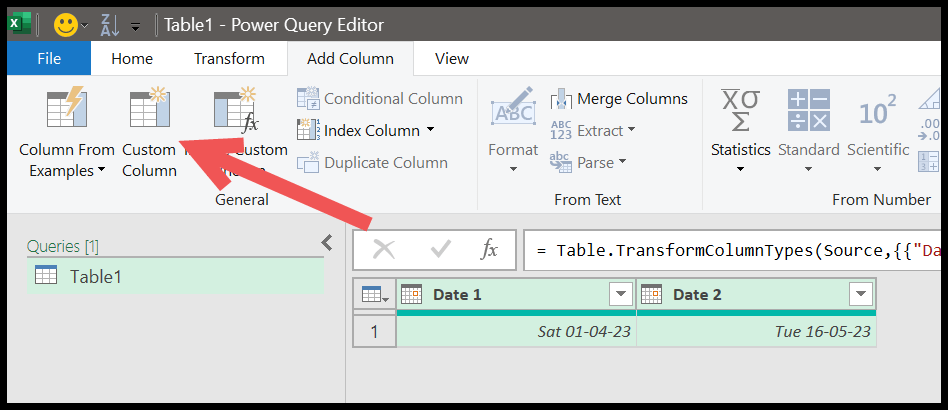
- [カスタム列] ダイアログ ボックスで、新しいカスタム列に名前を付け、式 (Duration.Days([日付 2]-[日付 1])) を入力します。
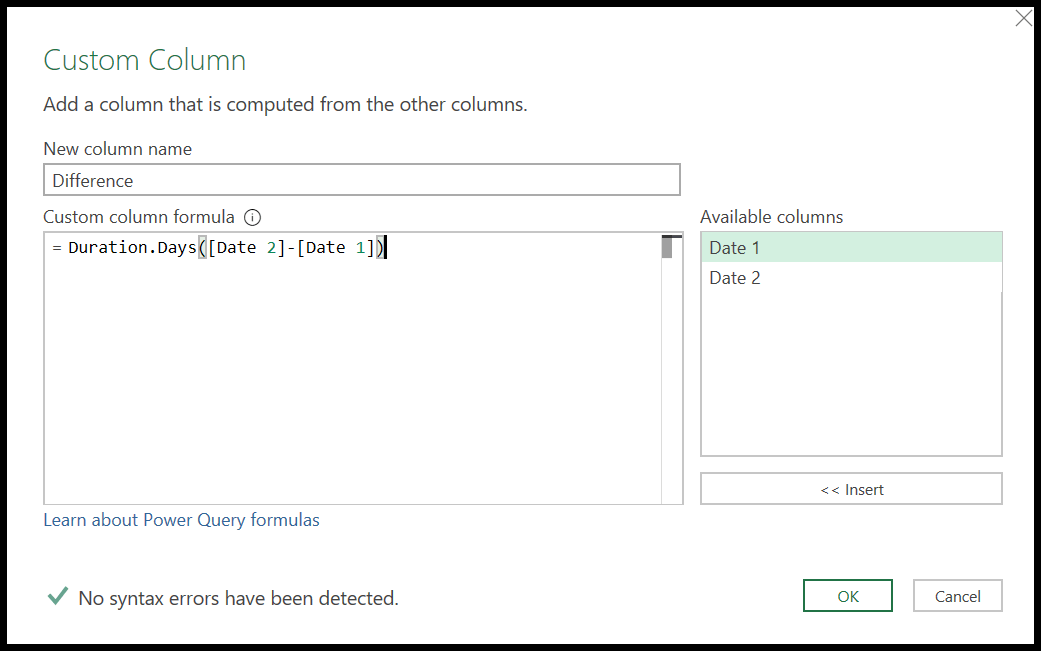
- 最後に、「OK」をクリックして新しいカスタム列を挿入します。
![5 クリック [OK] で新しいカスタム列を挿入 click-ok-to-insert-new-custom-column](https://exceladvisor.org/wp-content/uploads/2023/08/5-cliquez-sur-ok-pour-inserer-une-nouvelle-colonne-personnalisee.png)
この数式では、日付 2 から日付 1 を差し引き、Duration.Days 関数を使用して日数を取得します。
期間.Days 関数を使用して日数を取得することもできます。次の例のように、日付 2 から日付 1 を推測できます。
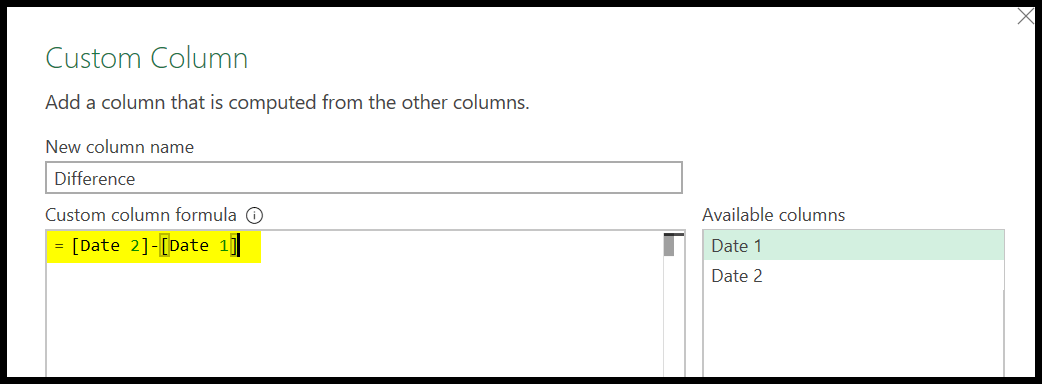
=[Date 2]-[Date 1]
[OK] をクリックすると、新しいカスタム列のカウントが返されます。ただし、10 進形式を削除するには、列形式を整数に変更する必要があります。
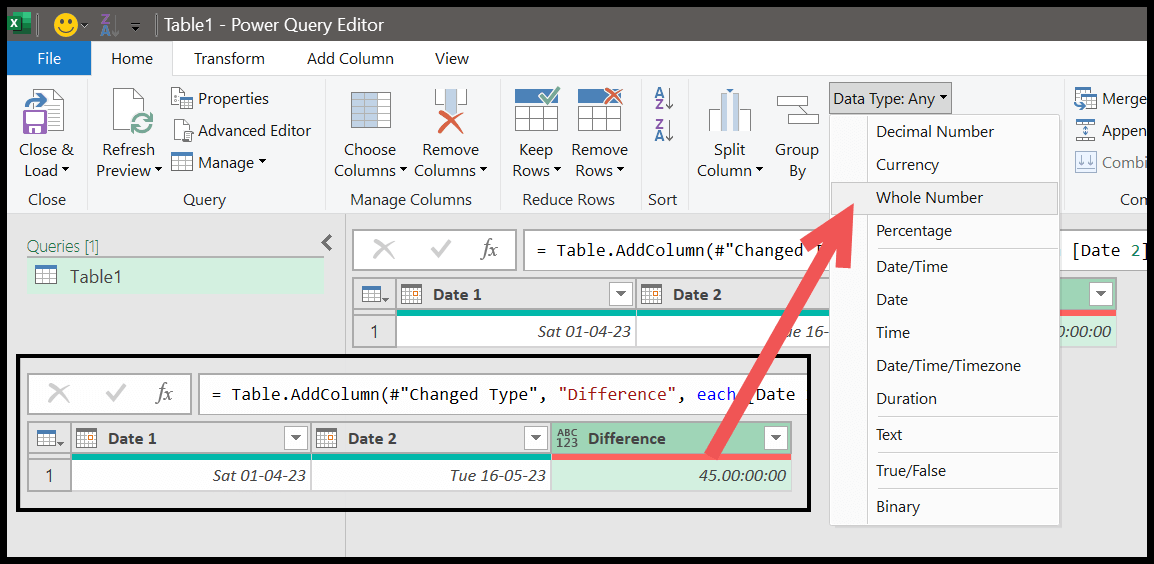
今日の日付との差
また、今日の日付を使用して差を取得したい場合は、前の式とは少し異なる式を使用する必要があります。
= DateTime.Date( DateTime.LocalNow() )-[Date 1]
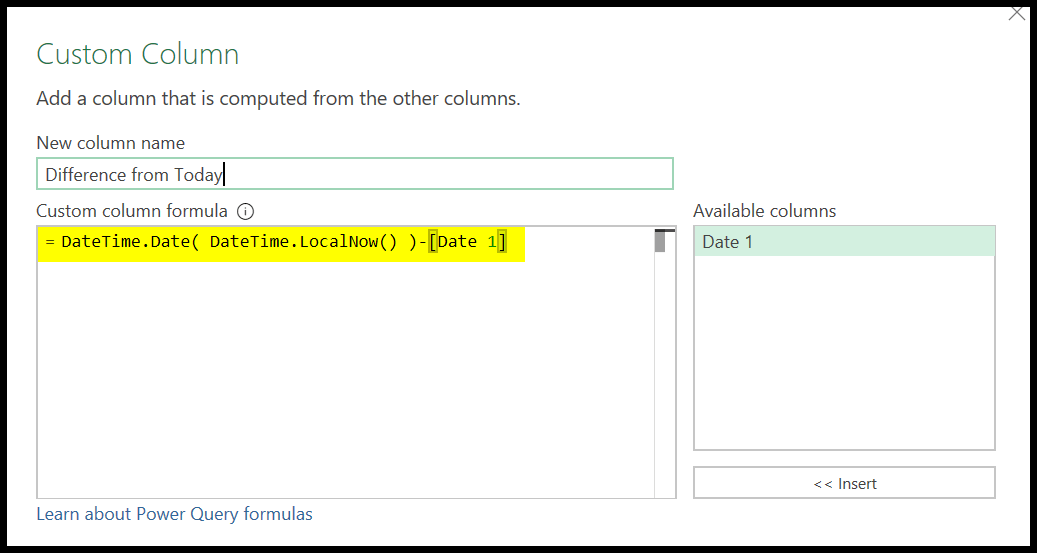
この数式は今日の日付を取得し、指定した日付を推定します。 [OK] をクリックすると、日付間の差異を示す新しい列が挿入されます。また、日数カウント列の式を整数に変更することもできます。
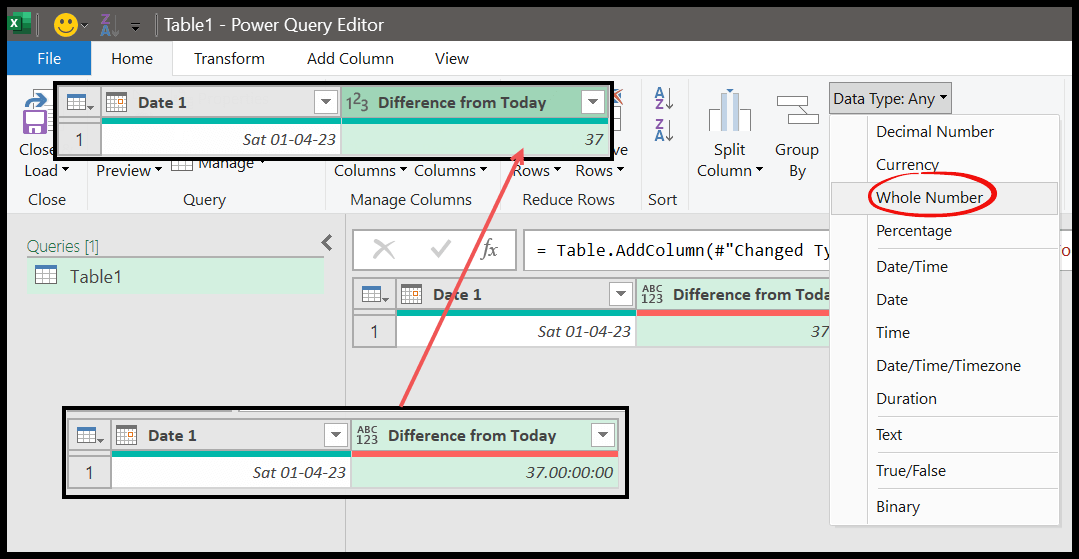
日付間の月数を取得する
以下は、2 日の間の月数を取得するために使用できる数式です。
=((Date.Year([Date 2])-Date.Year([Date 1]))*12) + Date.Month([Date 2]) - Date.Month([Date 1])
この数式は、結果内の 2 つの日付間の完全な月の合計数を返します。
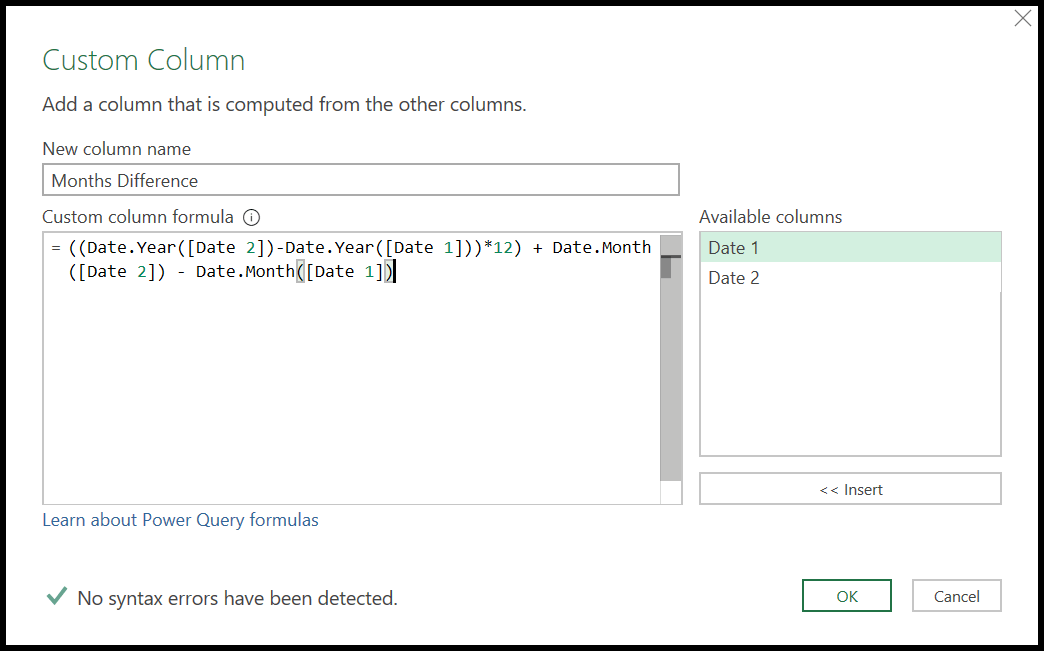
Excel での Power Query (チュートリアル)
関連するチュートリアル
- 複数の Excel ファイルを 1 つのノートブックにマージ [結合]
- Excel の Power Query で VLOOKUP を実行する
- Power Query を使用して Excel でデータ ピボットを削除する
- Power Query: 値 (テキストと数値) を連結します。